Создание видеоменю
В видеоменю под каждой кнопкой воспроизводится сам видеофрагмент в крошечном окошке. Сразу отметим, что создавать такие меню нужно как можно раньше, поскольку их вставка может нарушить имеющиеся в меню ссылки и вам придется заново вводить каждую ссылку. Применительно к видеоменю, так же как и к аудио-меню, соблюдайте одно правило – нельзя их делать слишком короткими. Минимальная длительность видеоменю должна составлять одну минуту.
Как и видеокнопки, видеоменю требуют дополнительного времени и на создание, и на просчет. Лучше всего принимайтесь за видеокнопки после того, как уже будете иметь на своем счету пару-тройку готовых DVD-проектов.
Вставка видеоменю
Поместите видеофрагмент в Линию времени в том месте, где будет расположено меню (рис. 12.66). О том, как помещать видеофрагменты в Линию времени, рассказывает глава 7.
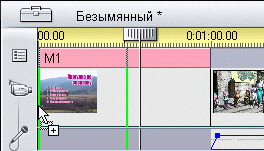
Рис. 12.66. Вставьте фоновый видеофрагмент на видеодорожку
Если нужно, подрежьте видеофрагмент (см. главу 7). С эстетической точки зрения желательно, чтобы длительность видеофрагмента составляла как минимум одну минуту (рис. 12.67).

Рис. 12.67. Подрежьте видеофрагмент
Откройте закладку Дисковые меню (Disc Menus) в Альбоме, щелкнув по соответствующей кнопке (рис. 12.68).
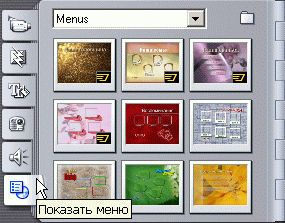
Рис. 12.68. Найдите нужное меню в Альбоме
Перетащите нужное меню в дорожку титров, напротив фонового видеофрагмента (рис. 12.69). Откроется диалоговое окно Добавление меню к фильму (Adding Menu to Movie) – рис. 12.8.

Рис. 12.69. Перетащите меню на дорожку титров
Щелкните по кнопке Да (Yes), чтобы автоматически создать ссылки на каждую видеосцену (рис. 12.9), или щелкните по кнопке Нет (No), чтобы создать ссылки вручную. Studio вставит меню с прозрачным, то есть черным, фоном.
Перетащите границу меню так, чтобы она совпадала с границей фонового видеофрагмента (рис. 12.70).

Рис. 12.70. Перетащите границу меню так, чтобы она совпала с границей фонового видеофрагмента. Готово!
Если нужно, свяжите ссылками главное меню и меню разделов, а также создайте ссылки к частям видео.
Фоновые видеофрагменты автоматически вставляются в каждую страницу меню, которое создано на основе шаблона.
Для семейных фильмов вполне сгодятся те фоновые видеофрагменты, которые вы сами сделаете. В профессиональных фильмах требуются более качественные видеоматериалы. Неплохую подборку фоновых видеофрагментов предлагает компания Red Planet Cinema (www.redplanetcinema.com)